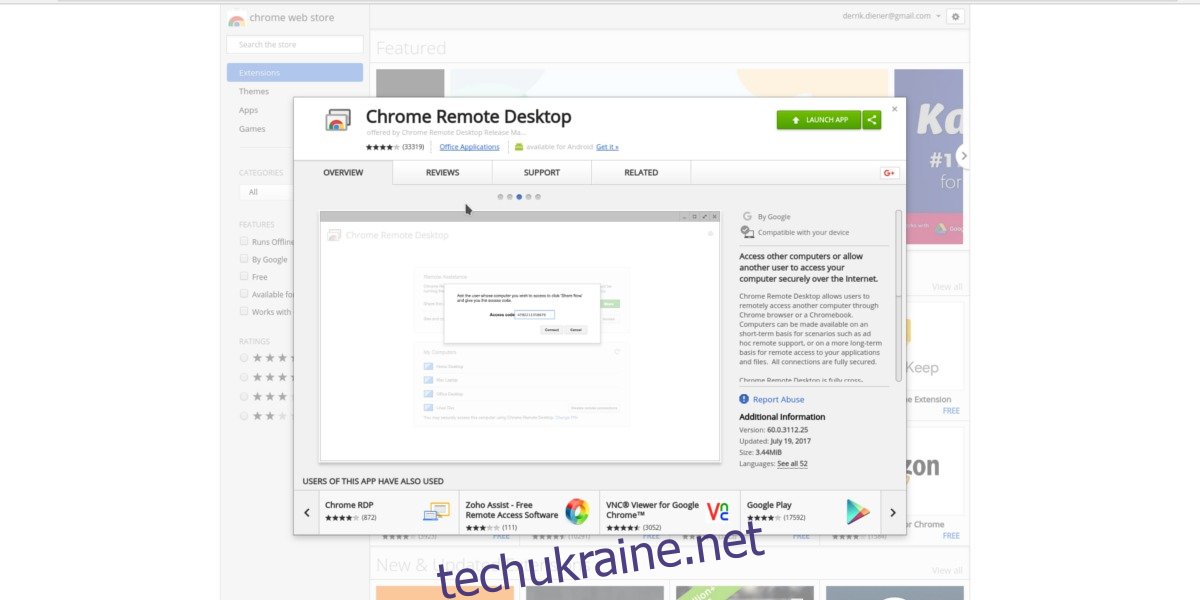Віддалений доступ не завжди вважається важливою функцією в ОС, але він необхідний для надання віддаленої підтримки або для переміщення файлів. Часто користувачам потрібно віддалено підключатися до своєї робочої або домашньої системи з іншого місця, щоб дістатися до важливого файлу. Річ у віддаленому доступі полягає в тому, що його потрібно налаштувати заздалегідь, щоб використовувати його пізніше. Ви не можете просто віддалено віддалятися в систему, якщо ви вже не налаштували необхідні протоколи. Що ще важливіше, ви повинні вибрати, яку програму ви хочете використовувати для віддаленого доступу. Існує чимало програм віддаленого доступу для Linux, тому вибір одного може зайняти багато часу. У цій статті ми розберемо 6 найкращих програм віддаленого доступу для Linux і розберемо, для чого кожне з них найкраще.
1. Віддалений робочий стіл Chrome
Браузер Chrome від Google працює майже в кожній відповідній операційній системі; Windows, Mac OS, Linux, Androidі iOS. Переваги використання Chrome настають, коли ви берете до уваги той факт, що Google (та інші) створює фактичні програми, які запускаються в Chrome «час виконання».
Однією з кращих програм для роботи Chrome є Віддалений робочий стіл Chrome. Це програма віддаленого доступу, яка дозволяє користувачам з будь-якої операційної системи (навіть мобільної) ділитися або підключатися віддалено.
За встановлення цієї програми у вашому браузері Chrome у Linux дуже легко отримати віддалену підтримку (або) надати віддалену підтримку. Ця програма повинна бути доступною всім для віддаленої підтримки, особливо коли маєте справу з кимось, хто не дуже розбирається в комп’ютері. Найбільшою перевагою є те, що його простіше встановлювати та використовувати. Якщо в кінцевому підсумку ви дасте інструкції щодо запуску та запуску віддаленого робочого столу Chrome, вам не доведеться нічого надто складного пояснювати.
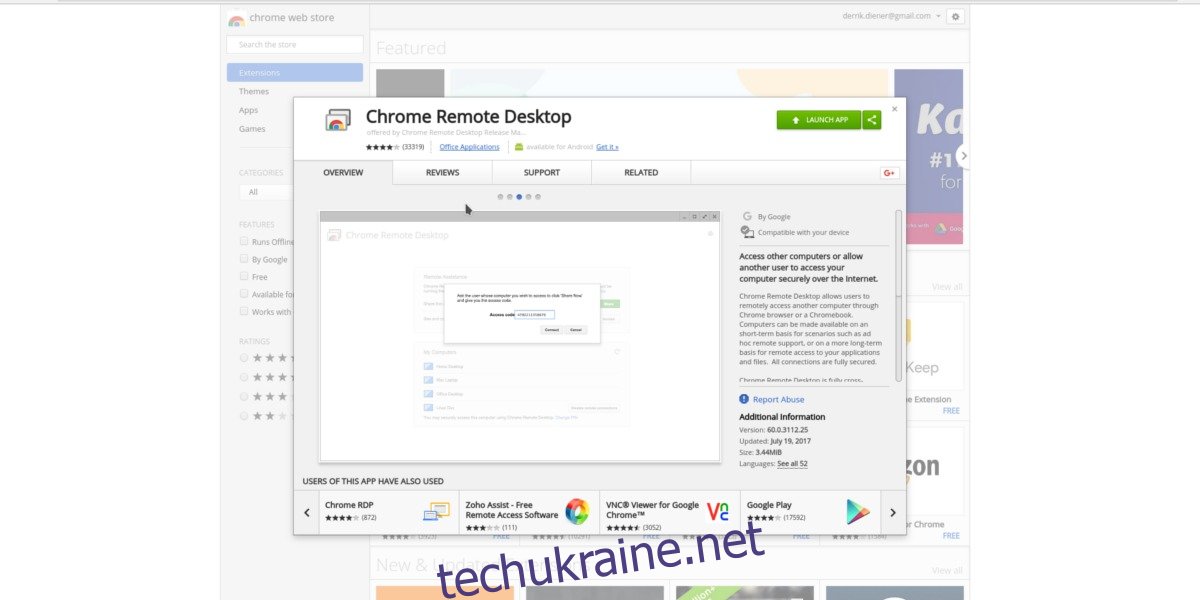
2. AnyDesk
Хочете «швидкий» простий спосіб надати віддалену підтримку в Linux? Розглянемо AnyDesk. Це запатентована програма дистанційного керування для всіх основних операційних систем, яка ідеально підходить для технічної підтримки або швидкого та легкого віддаленого доступу. Як і в Chrome Remote Desktop, не потрібно пересилати порти чи налаштовувати сервер. Просто завантажте програму, введіть ім’я комп’ютера, до якого потрібно під’єднатися, та під’єднайтеся.
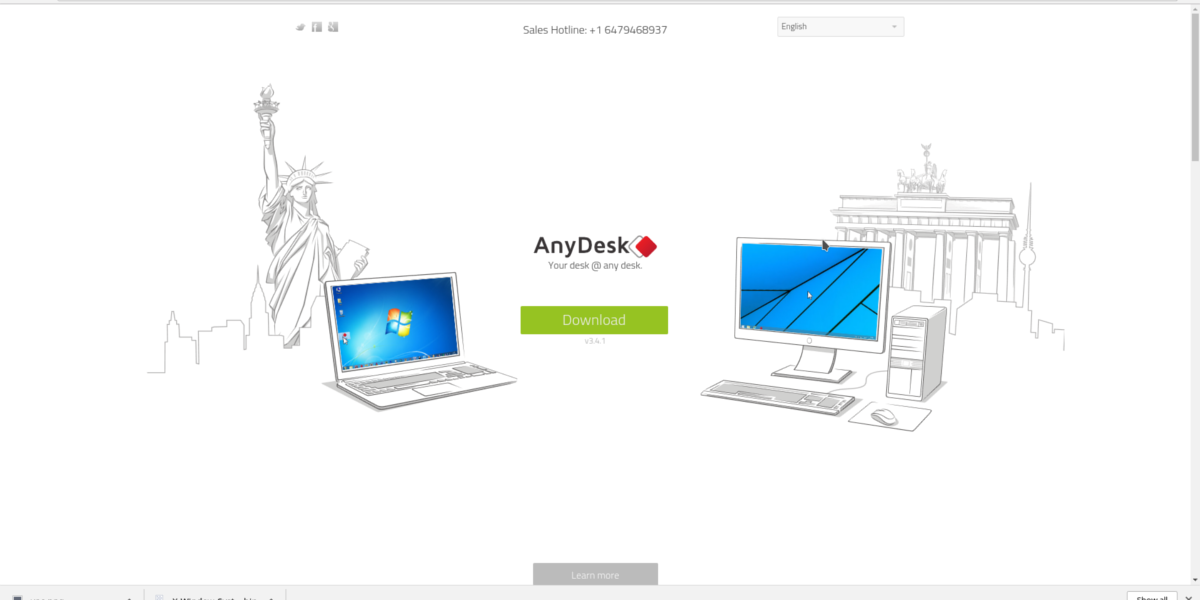
3. Teamviewer
Якщо ви шукаєте інструмент віддаленого доступу «корпоративного рівня», який працює на всіх видах операційних систем, Teamviewer — ідеальний інструмент. Пам’ятайте, що якщо ви намагаєтеся знайти хорошу програму для встановлення клієнтів або членів сім’ї, це може не підійти, якщо вони не знають, як працювати з ПК.
З огляду на все сказане, є кілька реальних причин перевірити цю програму, особливо в Linux. Для початку він пропонує швидкий і простий спосіб передачі файлів назад і вперед між з’єднаннями. Крім того, з платною версією дуже легко налаштувати портал підтримки клієнтів, підтримку VPN тощо.
Хоча це може бути не найкращим варіантом для тих, хто хоче допомогти бабусі з комп’ютерними проблемами, він чудово підходить для тих, хто працює на підприємстві та в бізнесі. Завантажте Teamviewer тут.
Примітка. Програма також має чудовий мобільний додаток для дистанційного керування на ходу.
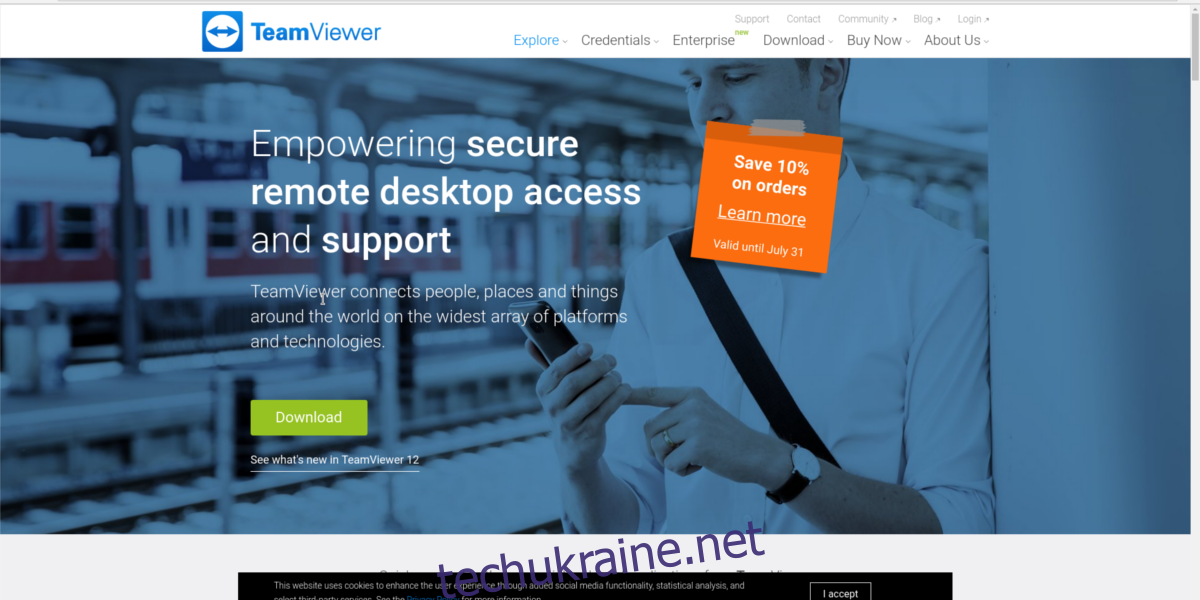
4. X11 Window Forwarding
Під час адміністрування серверів у Linux не часто залишають термінал. Здебільшого користувачі працюють через SSH у вікні терміналу. Від перевірки системи до встановлення програмного забезпечення — графічний інтерфейс насправді не потрібен. Здебільшого це правда. Багато адміністраторів Linux чудово справляються без графічного інтерфейсу користувача. З огляду на це, іноді вам може знадобитися використовувати інструмент GUI (з будь-якої причини). Багато системних адміністраторів вирішують цю проблему різними способами. Деякі використовують VNC, деякі X2Go і так далі.
Однак, якщо вам потрібно в крайньому випадку використовувати віддалений інструмент GUI, немає кращого рішення, ніж переадресація вікна X11. Для тих, хто не знайомий: система відображення, яку використовує весь Linux, – це система X Windows. Це те, що робить можливими всі графічні інтерфейси. Використовуючи цей інструмент (у поєднанні з SSH), користувачі можуть виконувати трюк, який називається переадресацією X11.
Увімкнути цю функцію легко, і, що найкраще, користувачеві не потрібно встановлювати будь-яке додаткове програмне забезпечення. Просто увімкніть пересилання у файлі конфігурації SSH. Звідси користувачі можуть віддалено запускати будь-який інструмент GUI з однієї машини на іншу. Це не найнадійніший інструмент (оскільки деякі програми жахливо працюють в Інтернеті). Крім того, користувачі можуть пересилати лише окремі вікна, і наразі неможливо віддалено перенести все середовище робочого столу через SSH.
З огляду на все сказане, пересилання X11 займає справжнє місце в цьому списку. Для тих, хто хоче швидко відобразити одну чи дві програми віддалено, це чудовий інструмент для використання.
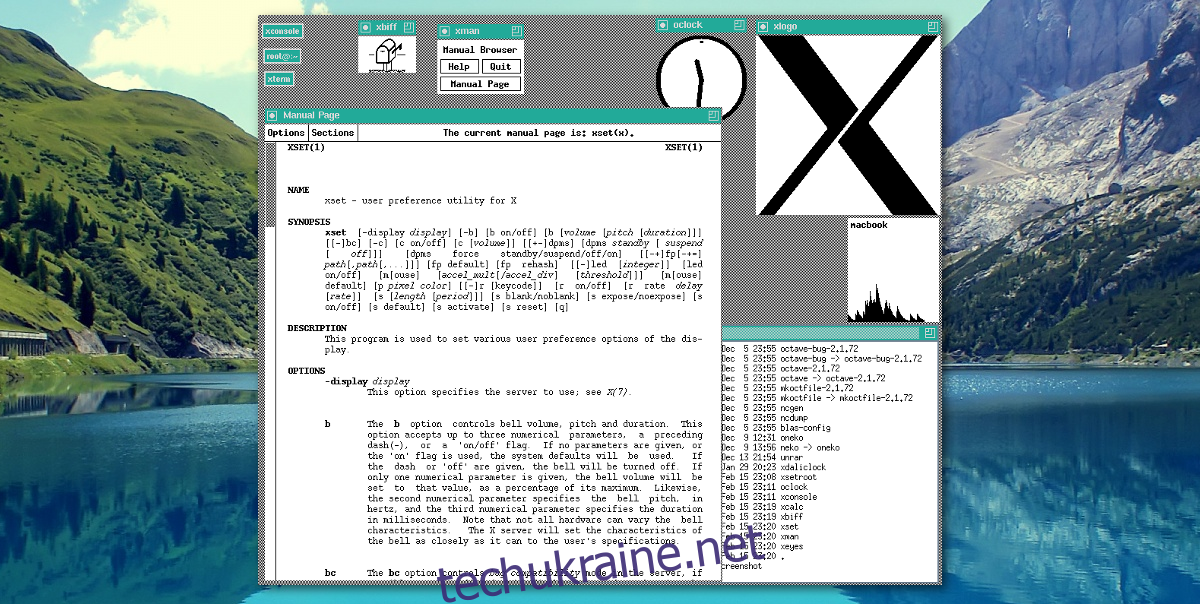
5. VNC
VNC — це відповідь з відкритим вихідним кодом на RDP у Windows. Його трохи складно налаштувати, але його варто використовувати, особливо для тих, хто шукає рідний, некомерційний спосіб швидкого доступу до віддалених ПК. Використання VNC вимагає більше роботи, ніж багато інших інструментів у цьому списку. Щоб отримати доступ до віддалених комп’ютерів, потрібно відкрити порти та налаштувати виділений сервер.
Незважаючи на всі необхідні налаштування, багато жорстких користувачів Linux користуються цим інструментом, оскільки він дає витончений, надійний віддалений доступ.
Різниця між VNC і багатьма елементами в цьому списку полягає в тому, що VNC є протоколом, а не програмою, яку можна встановити. Використання VNC відрізняється залежно від того, який клієнт ви використовуєте. Це сумно, Є багато чудових клієнтів VNC для Linux.
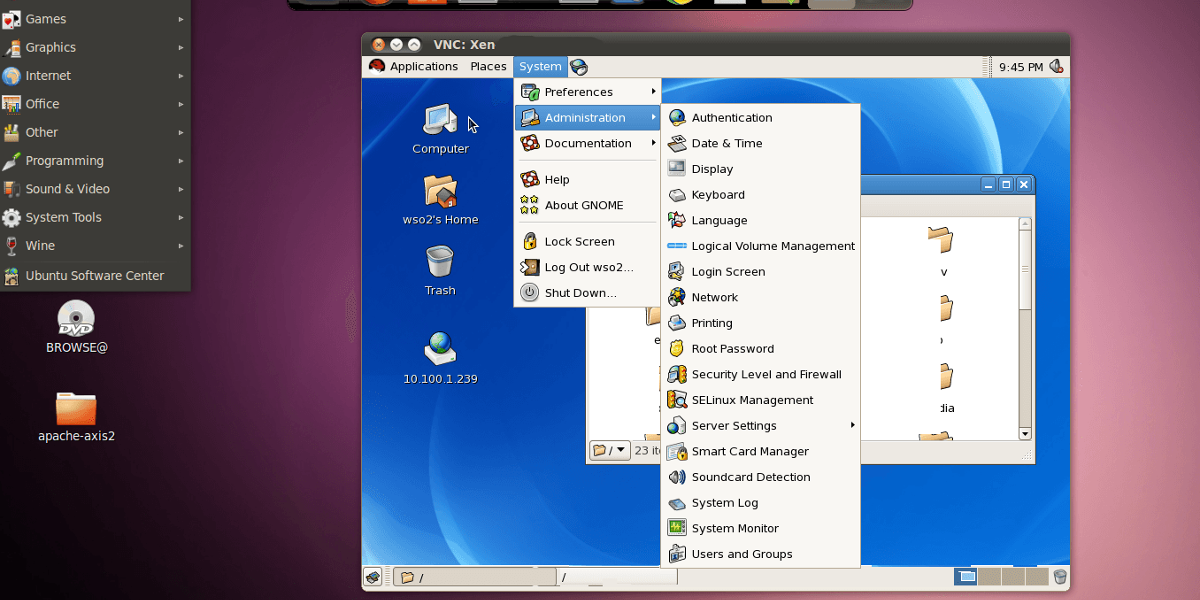
6. X2Go
X2Go є інструментом віддаленого доступу з відкритим кодом для Linux, який використовує власний протокол NX. З його допомогою користувачі можуть легко отримати доступ до віддалених комп’ютерів. Однією з причин розглянути X2Go є його швидкість. Він працює набагато, набагато швидше, ніж протокол VNC. У результаті багато досвідчених користувачів Linux вважають за краще використовувати цей інструмент для вирішення багатьох проблем віддаленого доступу.
Якщо ви шукаєте альтернативу RDP, але вважаєте VNC занадто повільним, перегляньте X2Go, ймовірно, він для вас.
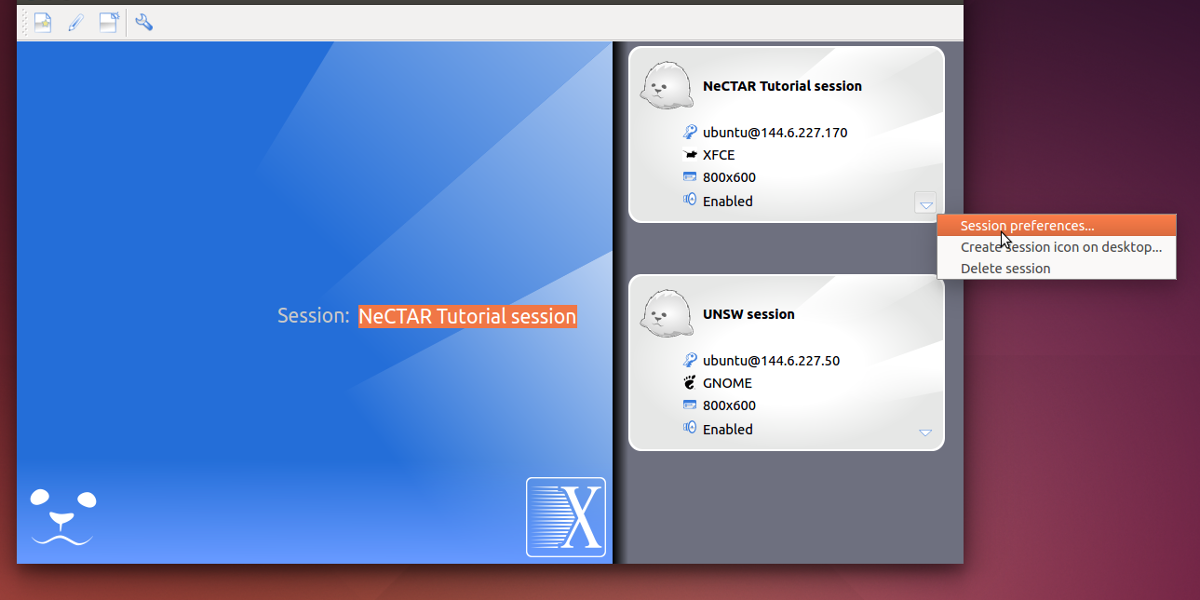
Висновок
Це може здатися надмірним, але насправді це чудово, що існує так багато різних способів віддаленого доступу до комп’ютера. Від класичної переадресації X11 до професійних інструментів, як-от Teamviewer, до налаштування сервера VNC, є нестачі в програмах віддаленого доступу для користувачів Linux.